PR怎样剪掉不要的视频
2023-01-03 16:31:40作者:极光下载站
在剪辑各种视频时,我们都会将素材中不要的片段进行删除。如果我们需要在Adobe
premiere这款视频剪辑软件中剪掉不要的视频部分,小伙伴们知道该如何进行操作吗,其实操作的原理和其他的视频剪辑软件中是一样的。我们只需要将不要的视频部分单独分割出来后选中进行删除就可以了。在Adobe
premiere中,我们只需要将识破删除导入时间轨后,借助“剃刀工具”将不要的部分分割出来然后选中进行删除,并将后续的视频素材向前进行填充就可以了,操作起来其实并没有大家想象中的难,小伙伴们可以打开pr后动手进行操作。接下来,小编就来和小伙伴们分享具体的的操作步骤了,有需要或者是有兴趣了解的小伙伴们快来和小编一起往下学习吧!
操作步骤
第一步:点击进入pr编辑界面,在左下方空白处双击一下,或者右键点击后选择“导入”,可以导入自己的素材;
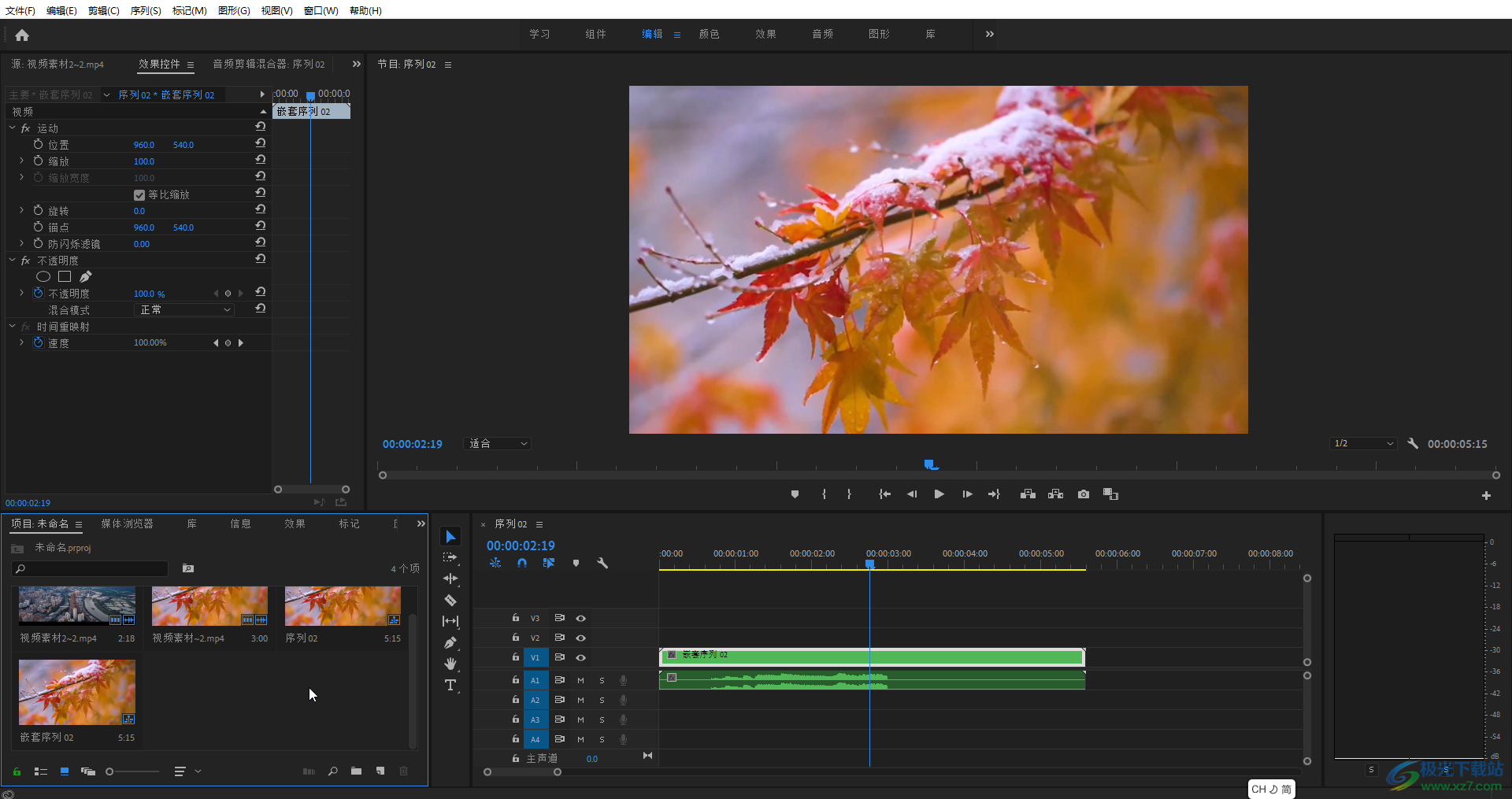
第二步:在左下方双击导入的视频可以在左上方打开视频进行播放预览,也可以直接在左下方使用鼠标悬停的方法,在视频画面上左右移动鼠标可以查看预览效果,接着将视频拖动到右侧的时间轨中;
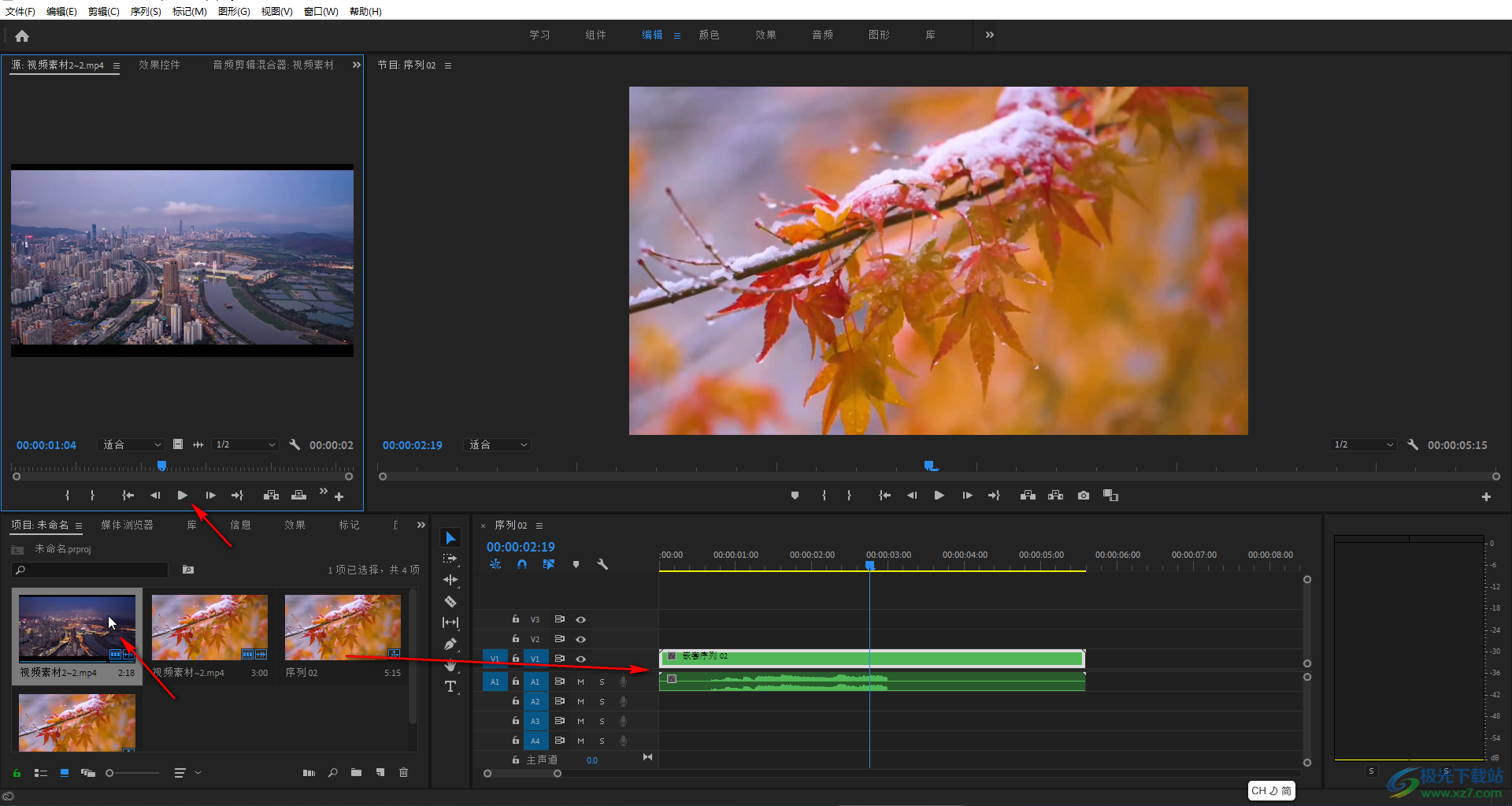
第三步:在时间轨中将指针移动到需要删除的部分开头,点击如图所示的剃刀工具,或者按下键盘上的C键;
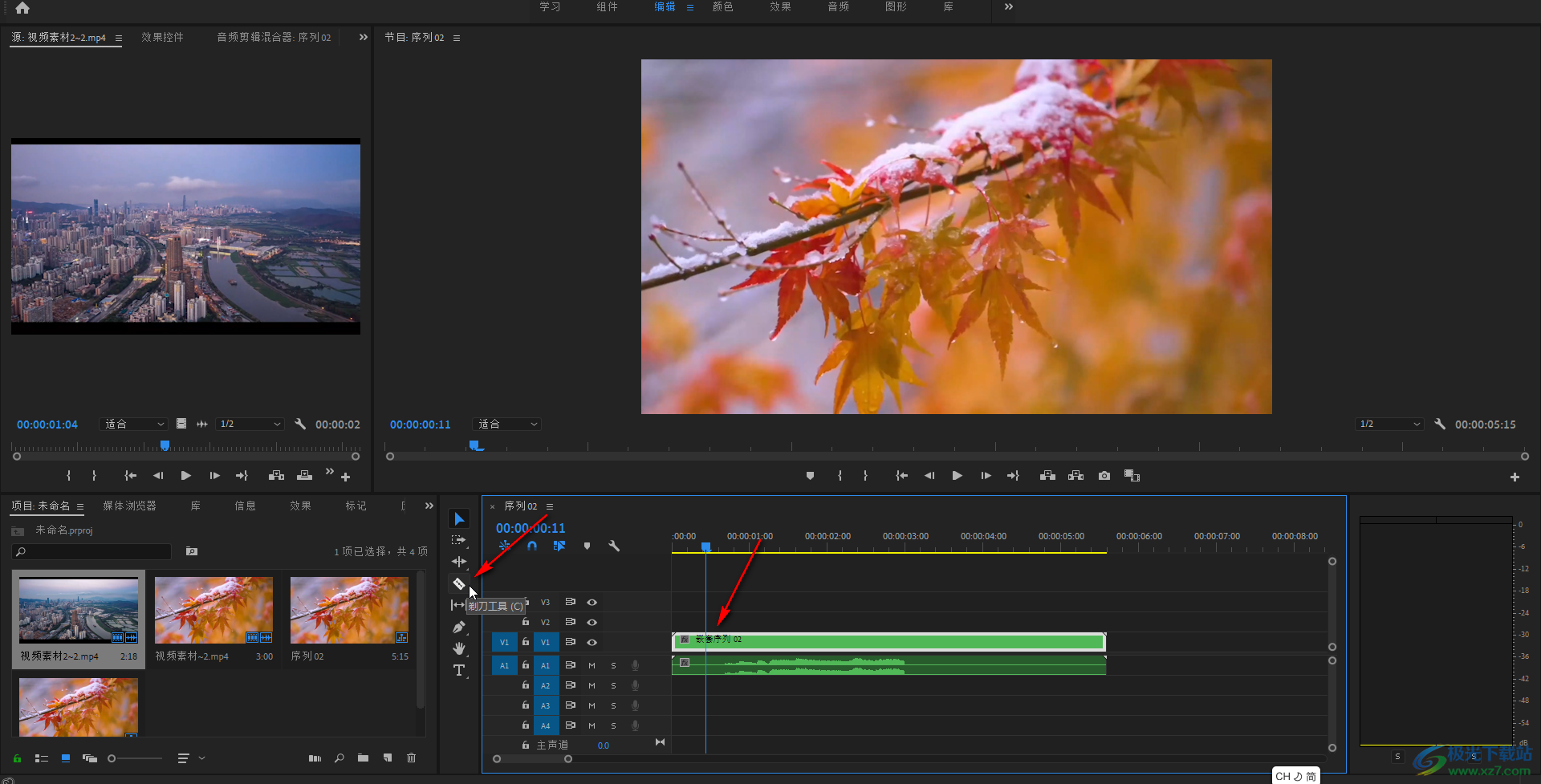
第四步:看到鼠标变成剃刀工具样式后,点击一下需要删除的部分开头,接着将指针移动到需要删除部分的结尾,再次点击一下,将不要的部分单独分割出来;
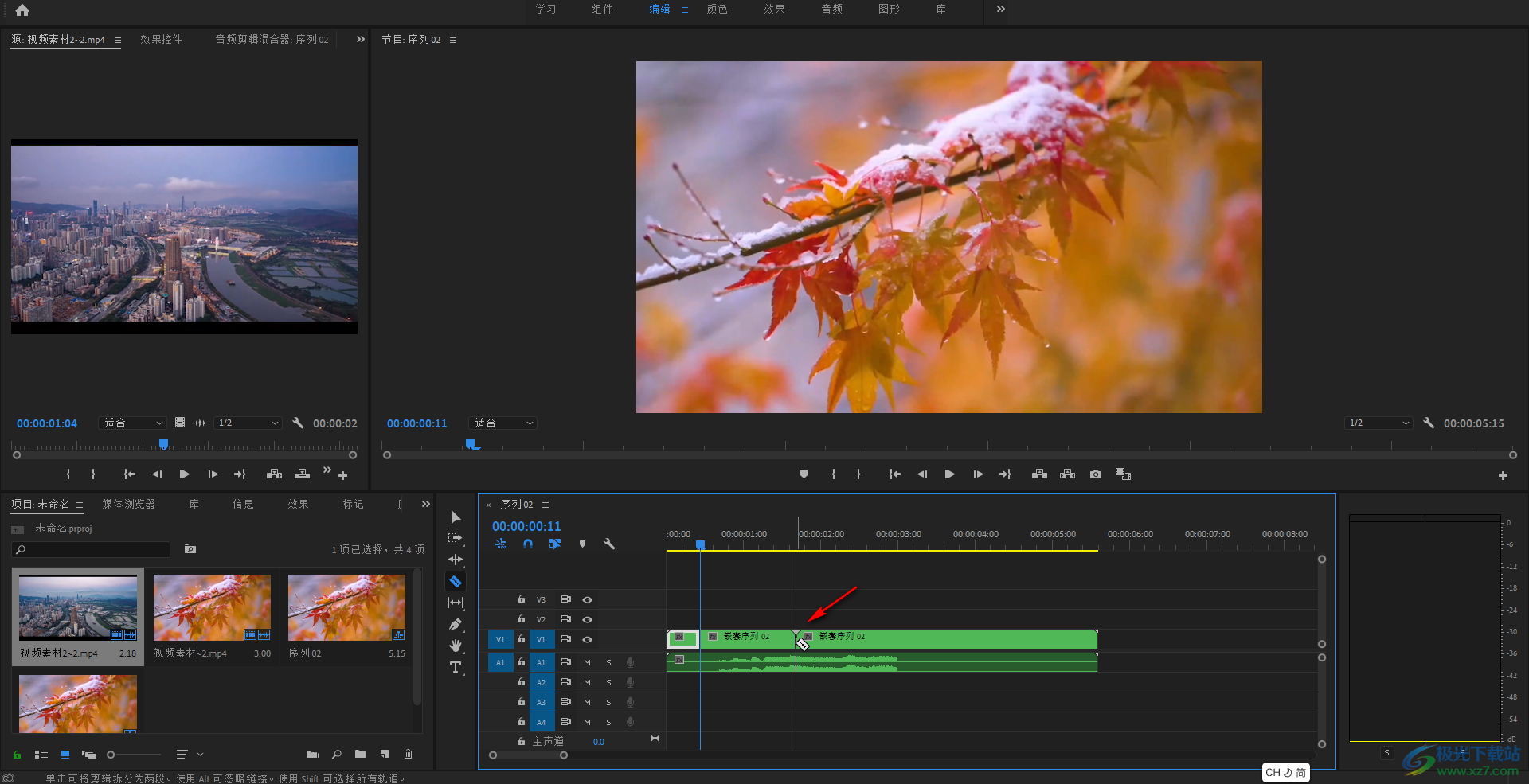
第五步:接着点击如图所示的“选择工具”,或者按下键盘上的V键,将鼠标变成选择状态,然后点击选中单独分割出来的不要部分,按下delete键进行删除,并将后面的视频向前移动就可以了;
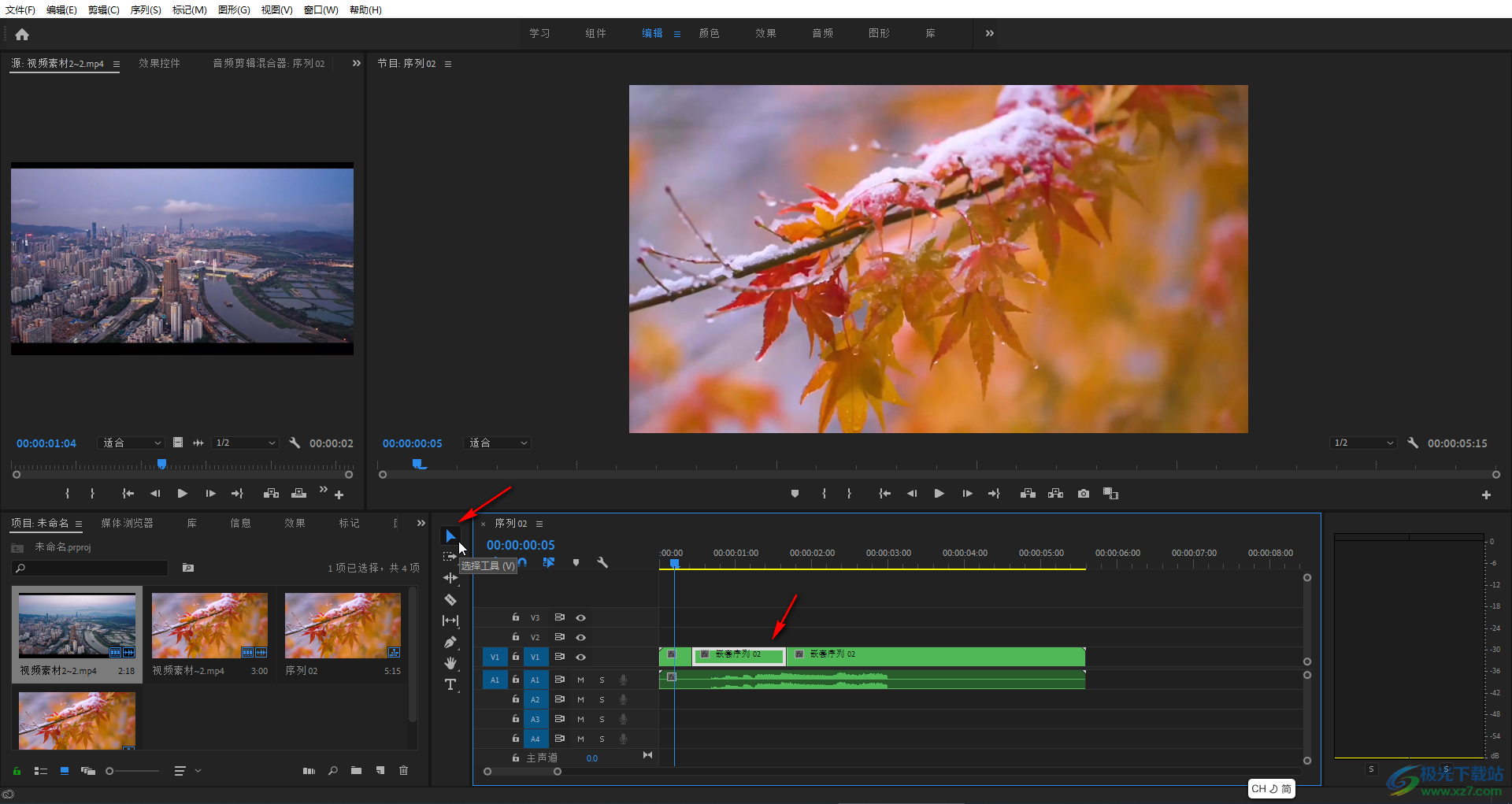
第六步:我们也可以点击选中单独分割出来的不要部分后,右键点击一下,在子选项中点击“波纹删除”,这样将选中内容删除后,后面的视频会自动向前填充。
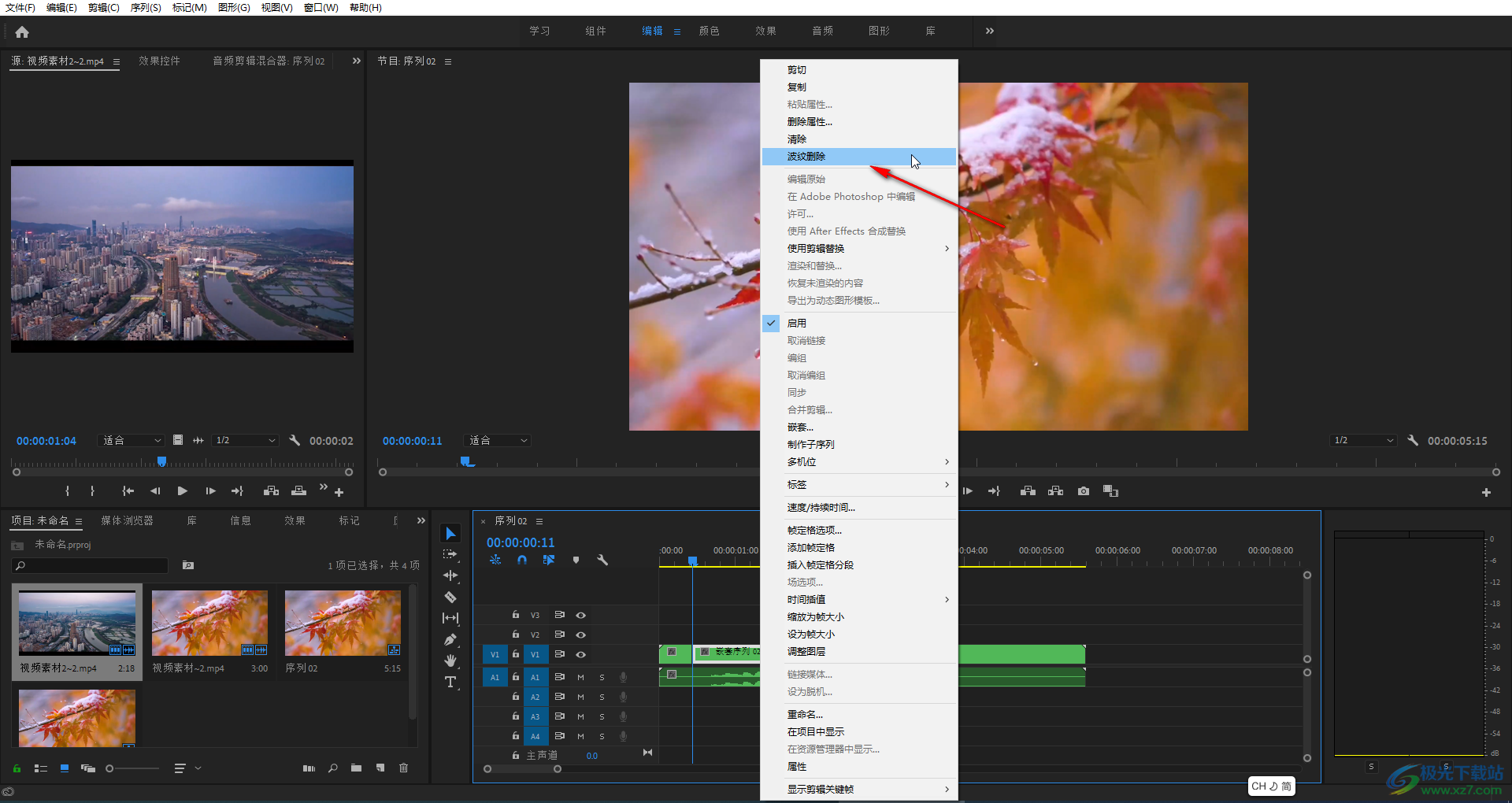
以上就是Adobe premiere中剪掉不要部分的方法教程的全部内容了。在时间轨中点击选中视频素材后,在左上方点击切换到“效果控件”,我们还可以点击展开“运动,不透明度”等选项后,设置视频画面的位置,缩放,不透明度,混合模式,速度,添加关键帧等等。切换到“音频剪辑混合器”栏后,我们还可以拖动音频中间的滑块设置音频的音量,向上滑动是增加音量,向下滑动是减小音量。
